Jak wyświetlić określony tekst na podstawie wartości w innej kolumnie?
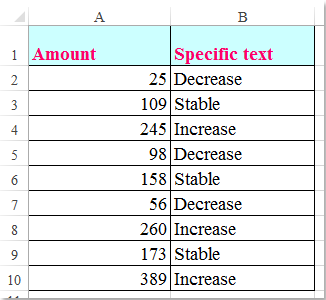
Przypuśćmy, że mam listę liczb, teraz chcę wyświetlić określony tekst w innej kolumnie na podstawie numerów tych kolumn. Na przykład, jeśli numer komórki zawiera się w przedziale 1-100, chcę, aby w sąsiedniej komórce był wyświetlany tekst „Zmniejsz”, jeśli liczba zawiera się w przedziale 101–200, wyświetlany jest tekst „Stabilny”, a jeśli liczba jest większa niż 200 , zostanie wyświetlony tekst „Zwiększ”, jak pokazano na poniższym zrzucie ekranu. Aby rozwiązać to zadanie w programie Excel, mogą Ci pomóc następujące formuły w tym artykule.
Wyświetl określony tekst na podstawie wartości w innej kolumnie za pomocą formuł
 Wyświetl określony tekst na podstawie wartości w innej kolumnie za pomocą formuł
Wyświetl określony tekst na podstawie wartości w innej kolumnie za pomocą formuł
Aby wykonać to zadanie, zastosuj poniższe formuły:
Wprowadź tę formułę: = JEŻELI (A2> 201; "Zwiększ", JEŻELI (A2 <99, "Zmniejsz", "Stabilne")) do pustej komórki obok danych, a następnie przeciągnij uchwyt wypełniania w dół do komórek, do których chcesz zastosować tę formułę, otrzymasz następujący wynik, zgodnie z potrzebami:

Uwagi:
1. Oto inna formuła, która może Ci pomóc: = WYSZUKAJ (A2; {0; 100; 200}; {"Zmniejsz"; "Stabilne"; "Zwiększ"}).
2. W powyższych formułach musisz zmienić odwołanie do komórki i kryteria według swoich potrzeb.
Najlepsze narzędzia biurowe
Zwiększ swoje umiejętności Excela dzięki Kutools for Excel i doświadcz wydajności jak nigdy dotąd. Kutools dla programu Excel oferuje ponad 300 zaawansowanych funkcji zwiększających produktywność i oszczędzających czas. Kliknij tutaj, aby uzyskać funkcję, której najbardziej potrzebujesz...

Karta Office wprowadza interfejs z zakładkami do pakietu Office i znacznie ułatwia pracę
- Włącz edycję i czytanie na kartach w programach Word, Excel, PowerPoint, Publisher, Access, Visio i Project.
- Otwieraj i twórz wiele dokumentów w nowych kartach tego samego okna, a nie w nowych oknach.
- Zwiększa produktywność o 50% i redukuje setki kliknięć myszką każdego dnia!
